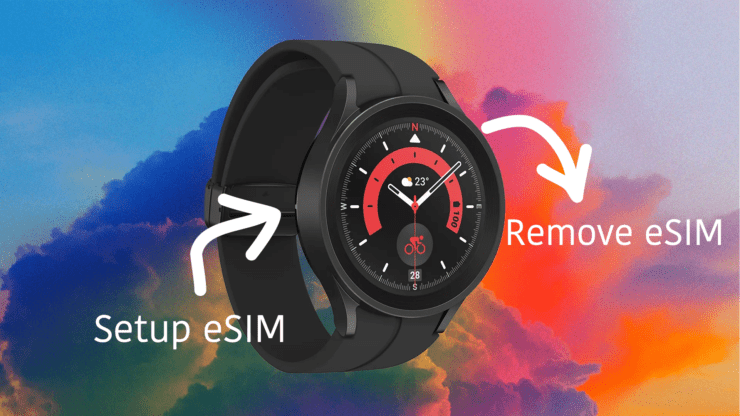Что делать, если вы забыли пароль Galaxy Watch?
Содержание
- 1 Что делать, если вы забыли пароль Galaxy Watch?
- 1.1 Метод 1. Сброс настроек Galaxy Watch с помощью SmartThings
- 1.2 Метод 2. Сброс настроек Galaxy Watch с помощью функции поиска устройства
- 1.3 Метод 3. Сброс настроек Galaxy Watch с помощью меню восстановления
- 1.4 Часто задаваемые вопросы
- 1.4.1 Почему мои Galaxy Watch запрашивают пароль даже после сброса настроек?
- 1.4.2 Как создать резервную копию данных Galaxy Watch перед их сбросом?
- 1.4.3 Что делать, если мои Galaxy Watch не отображаются в приложениях SmartThings или Find Device?
- 1.4.4 Как восстановить свои Galaxy Watch из резервной копии Smart Switch после сброса настроек?
- 1.4.5 Утратят ли мои Galaxy Watch гарантию, если я перезагрузлю настройки?
- 1.4.6 Что делать, если мои Galaxy Watch зависли на экране перезагрузки?
- 1.5 Заключительные слова

Обычно нет причин блокировать Galaxy Watch, если на них не настроены платежи. Это отличный способ защитить ваши часы от нежелательного доступа, когда они находятся вне вашего запястья. Однако мы люди и склонны забывать некоторые вещи, в том числе пароли.
Если вы забыли свой пароль (или графический ключ) Galaxy Watch, то вы попали по адресу. В этом руководстве мы познакомим вас с тремя различными способами взлома пароля и возобновления использования Galaxy Watch.
К сожалению, все эти методы — это всего лишь разные способы перезагрузки Galaxy Watch. Если вы надеялись сохранить все свои данные при взломе блокировки, мы не можем с этим помочь. Однако, если у вас есть резервная копия Smart Switch, вам не о чем беспокоиться. Итак, приступим.
Метод 1. Сброс настроек Galaxy Watch с помощью SmartThings
Во время настройки Galaxy Watch вам будет предложено войти в систему, используя свою учетную запись Samsung. Ваши Galaxy Watch автоматически добавятся в список Smart Things, связанный с вашей учетной записью Samsung.
Smart Things позволяет удаленно находить, звонить, защищать и сбрасывать настройки Galaxy Watch. Однако для этого вам необходимо войти в систему, используя ту же учетную запись Samsung, которая использовалась в ваших Galaxy Watch.
Если вы не помните свою учетную запись Samsung, перейдите в приложение Galaxy Wearable, нажмите «Настройки часов» и нажмите свое имя вверху. Внизу вы увидите меню с вашей учетной записью Samsung. Теперь, когда у вас есть учетная запись Samsung, вы можете выполнить следующие действия.
- Откройте браузер и перейдите на страницу Страница поиска умных вещей.
- Войдите в систему, используя свою учетную запись Samsung. Убедитесь, что это та же учетная запись, что и на ваших Galaxy Watch.
- Войдя в систему, нажмите значок гамбургера и выберите Galaxy Watch из списка.
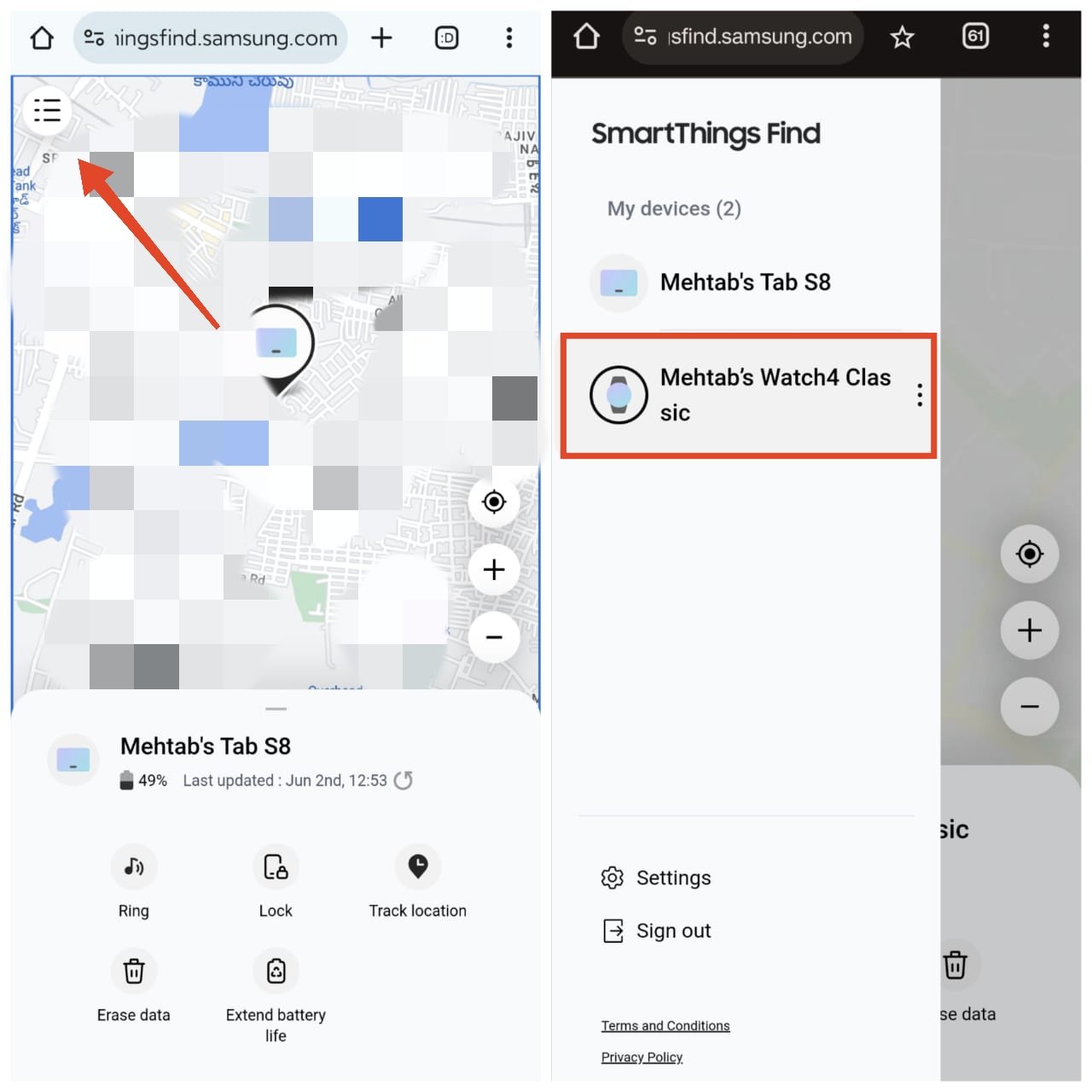
- Нажмите Стереть данные
- Введите пароль учетной записи Samsung для подтверждения.
- Наконец, нажмите Стереть.
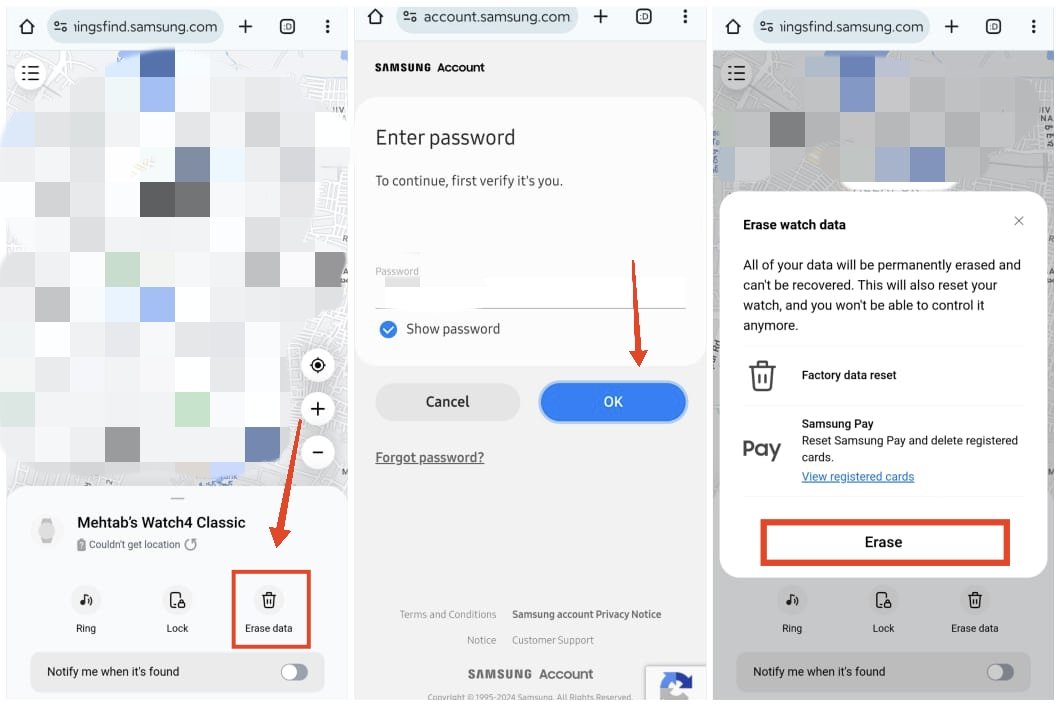
Проверьте свои Galaxy Watch: данные должны быть удалены. Вы можете настроить их как новые часы или восстановить из резервной копии, чтобы снова начать ими пользоваться. Обязательно используйте ту же учетную запись Samsung для настройки часов.
Метод 2. Сброс настроек Galaxy Watch с помощью функции поиска устройства
Другой способ сбросить настройки Galaxy Watch — использовать приложение «Найти устройство» от Google. Вам необходимо войти в систему, используя учетную запись Google на своих Galaxy Watch. Чтобы сбросить настройки, вам необходимо войти в систему, используя ту же учетную запись Google, что и на ваших Galaxy Watch.
Если вы не помните свою учетную запись Google, перейдите в приложение Galaxy Wearable и нажмите «Настройки часов» >«Учетные записи и резервное копирование» >«Учетная запись Google». Теперь убедитесь, что у вас есть учетные данные для входа в ту же учетную запись, чтобы продолжить.
- Установите приложение Найти устройство из Google Play Store.
- После установки откройте приложение и войдите в систему, используя ту же учетную запись Google, что и ваши Galaxy Watch.
- Нажмите на Galaxy Watch в списке устройств, связанных с вашей учетной записью Google.
- Нажмите на значок шестеренки рядом с названием ваших часов.
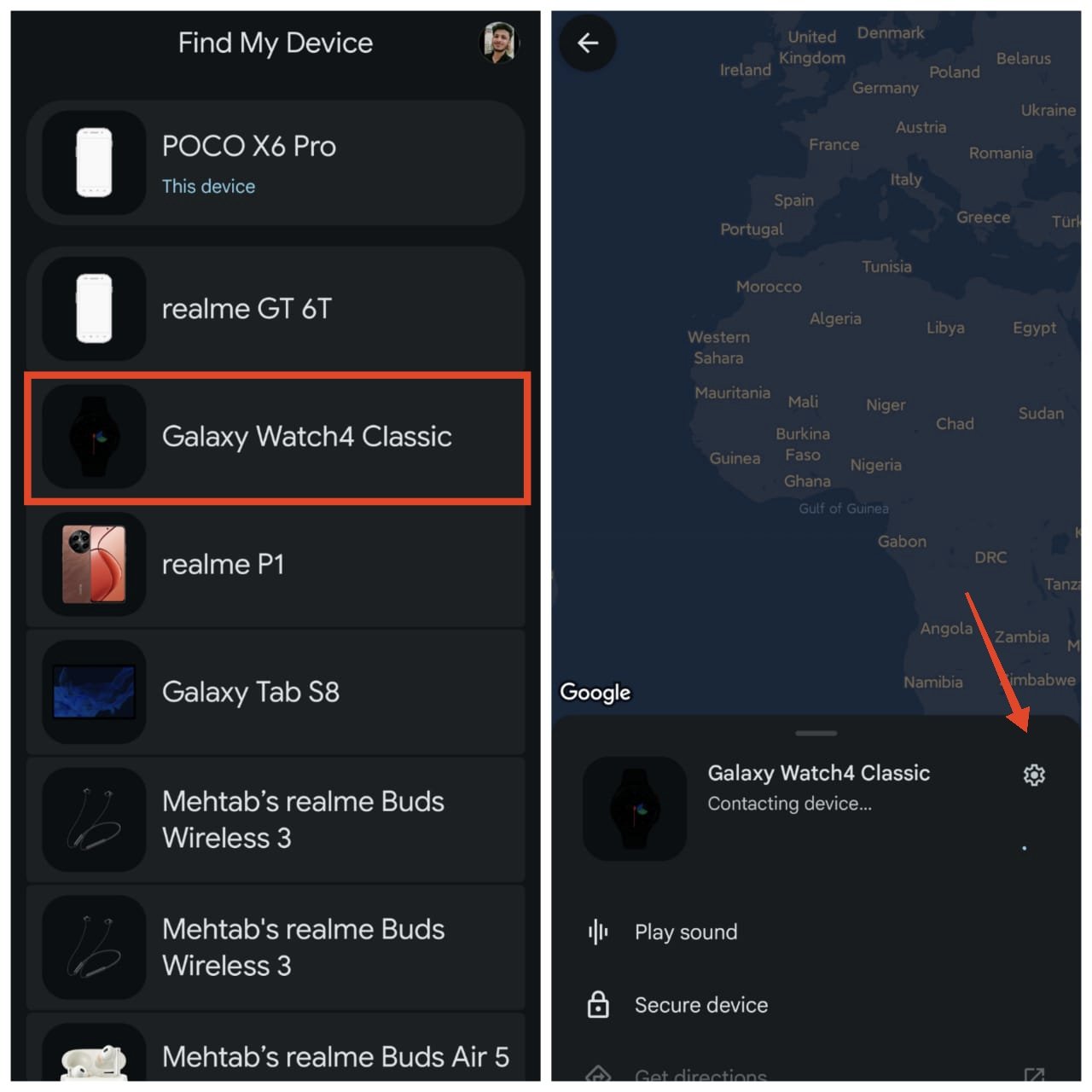
- Нажмите Сброс настроек
, чтобы продолжить. - Наконец, нажмите Сбросить для подтверждения.

- После сброса настроек часов настройте их, используя ту же учетную запись Samsung/Google, что и раньше.
Метод 3. Сброс настроек Galaxy Watch с помощью меню восстановления
Если у вас нет доступа к вышеуказанным методам или ваши часы не связаны с какой-либо учетной записью Samsung или Google, вы можете сбросить настройки Galaxy Watch с помощью меню восстановления. Следуйте инструкциям ниже.
- Отключите Galaxy Watch от телефона. Откройте приложение Galaxy Wearable, нажмите значок гамбургера, а затем кнопку отсоединения рядом с часами.
- Нажмите и удерживайте кнопку питания на часах, а затем нажмите Выключить
- После выключения часов снова нажмите и удерживайте кнопку питания.
- Нажмите и удерживайте кнопку «Назад», как только появится логотип Samsung.
- Отпустите кнопки, как только увидите сообщение «Перезагрузка…».
- Сразу после этого нажмите и отпустите кнопку питания несколько раз. Вы попадете в меню Перезагрузка .
- Оказавшись там, нажмите кнопку питания, чтобы выбрать Восстановление.
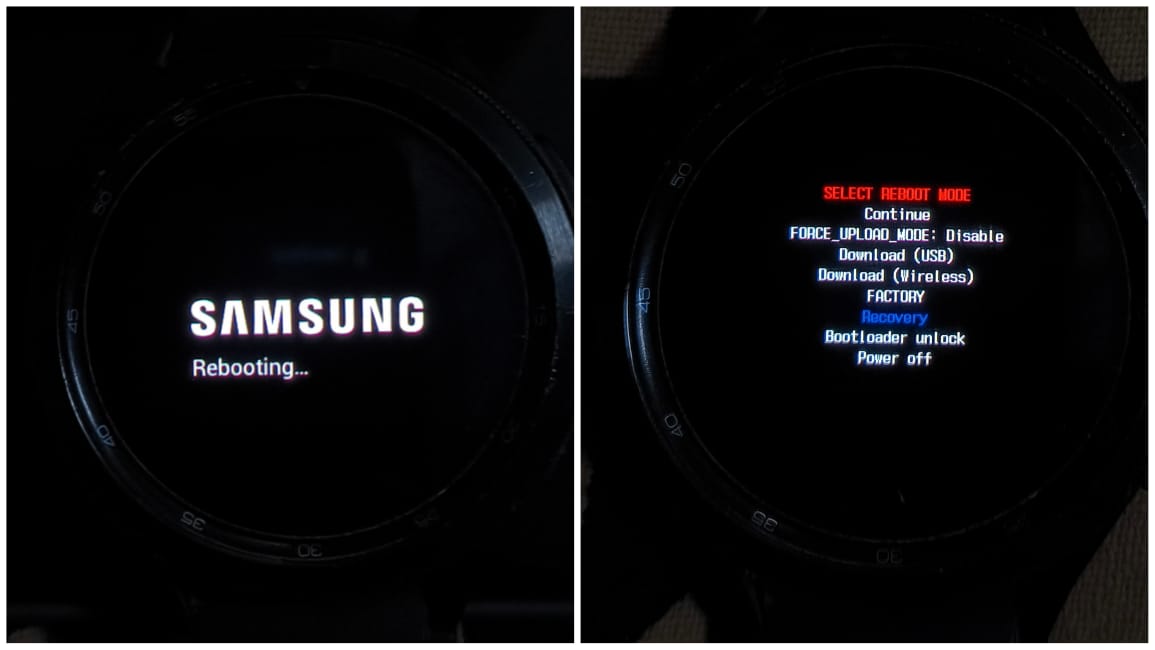
- Нажмите и удерживайте кнопку питания, чтобы загрузиться в режиме восстановления.
- В режиме восстановления проведите пальцем вниз сверху, чтобы выбрать Очистить данные/сброс настроек
- Проведите пальцем влево/вправо для подтверждения.
- Проведите еще раз вниз, чтобы выбрать Сброс настроек, и проведите пальцем влево/вправо для подтверждения.
- После завершения сброса вернитесь в главное меню, выберите Перезагрузить систему сейчас и проведите пальцем влево/вправо для подтверждения.
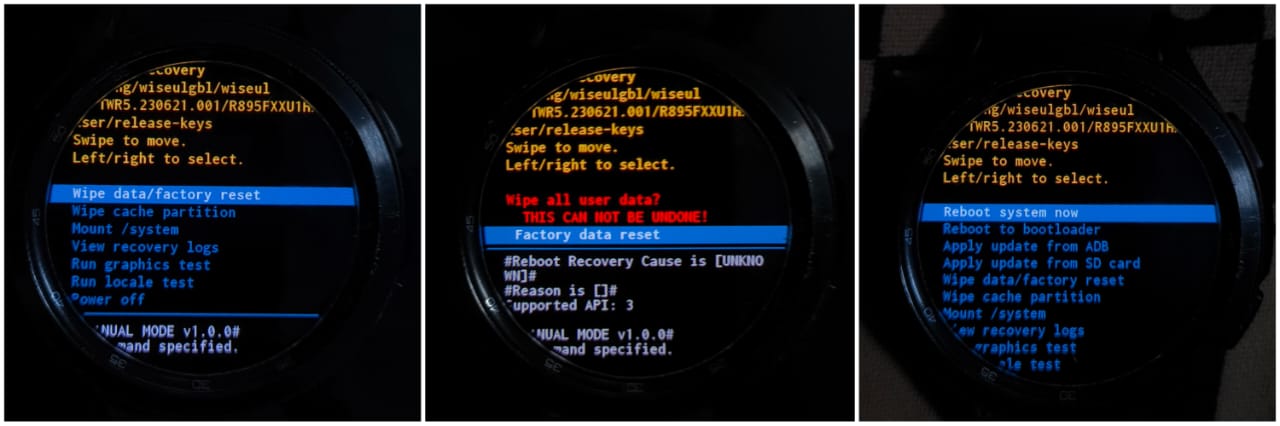
Часто задаваемые вопросы
Почему мои Galaxy Watch запрашивают пароль даже после сброса настроек?
Это функция безопасности, предназначенная для предотвращения несанкционированного доступа к вашему устройству после его перезагрузки. В качестве альтернативы паролю вы можете ввести учетные данные учетной записи Google или Samsung, которые ранее были связаны с часами, чтобы снять блокировку FRP.
Как создать резервную копию данных Galaxy Watch перед их сбросом?
Вы можете создать резервную копию данных Galaxy Watch с помощью приложения Smart Switch на своем телефоне. Прежде чем выполнять сброс, убедитесь, что у вас есть последняя резервная копия.
Что делать, если мои Galaxy Watch не отображаются в приложениях SmartThings или Find Device?
Убедитесь, что на ваших часах выполнен вход в правильную учетную запись Samsung или Google и что они правильно сопряжены с вашим телефоном. Если оно по-прежнему не появляется, воспользуйтесь меню Recovery для сброса настроек часов.
Как восстановить свои Galaxy Watch из резервной копии Smart Switch после сброса настроек?
После сброса настроек и настройки Galaxy Watch откройте приложение Smart Switch на телефоне, подключите часы и выберите вариант восстановления из резервной копии. Следуйте инструкциям для завершения восстановления. Вы также можете восстановить свои данные с помощью приложения Galaxy Wearable.
Утратят ли мои Galaxy Watch гарантию, если я перезагрузлю настройки?
Сброс настроек Galaxy Watch не приводит к аннулированию гарантии. Если вы выполните действия, описанные в этой статье, вам не о чем беспокоиться.
Что делать, если мои Galaxy Watch зависли на экране перезагрузки?
Если ваши Galaxy Watch зависли на экране перезагрузки, попробуйте выполнить программный сброс, удерживая кнопку питания примерно 10 секунд, пока часы не перезагрузятся.
Заключительные слова
К сожалению, единственный способ решить проблему забытого пароля — это его сброс. Вы потеряете все свои данные, если не сделать резервную копию. В следующий раз, когда вы установите пароль на Galaxy Watch, обязательно запишите его в безопасном месте и сделайте резервную копию своих данных на случай, если вам понадобится сбросить настройки часов. Вот и все, что касается этого руководства. Если у вас есть дополнительные вопросы, сообщите нам об этом в разделе комментариев ниже.